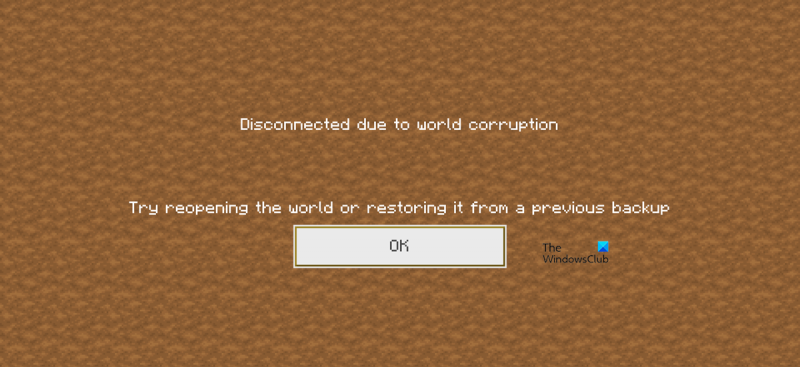Jika Anda seorang penggemar Minecraft, Anda tahu bahwa terkadang dunia Anda bisa rusak. Baik itu dari file yang rusak atau penghapusan yang tidak disengaja, itu bisa sangat membuat frustrasi. Tapi jangan khawatir, ada cara untuk memperbaiki dunia Minecraft yang rusak!
Pertama, Anda harus mengidentifikasi masalahnya. Jika Anda mendapatkan pesan kesalahan atau dunia Anda tidak dimuat dengan benar, itu adalah indikasi yang baik bahwa ada sesuatu yang salah. Setelah Anda mengidentifikasi masalah, Anda dapat mencoba beberapa solusi berikut:
- Pulihkan dari cadangan: Jika Anda memiliki cadangan dunia Anda, Anda dapat memulihkannya dan melanjutkan dari bagian terakhir yang Anda tinggalkan. Ini adalah solusi terbaik jika dunia Anda rusak parah.
- Perbaiki dunia: Jika dunia Anda hanya sedikit rusak, Anda dapat mencoba menggunakan alat perbaikan dunia. Ini akan memperbaiki beberapa kesalahan dan semoga dunia Anda berfungsi kembali.
- Ciptakan dunia baru: Jika semuanya gagal, Anda selalu dapat menciptakan dunia baru. Ini tidak ideal, tetapi lebih baik daripada kehilangan semua kemajuan Anda.
Ini hanyalah beberapa cara untuk memperbaiki dunia Minecraft yang rusak. Jika Anda mengalami masalah, pastikan untuk melihat forum Minecraft atau minta bantuan teman. Dengan sedikit usaha, Anda seharusnya dapat menghidupkan kembali dunia Anda dan berjalan dalam waktu singkat!
Ini cukup standar untuk dunia di Minecraft. Itu melempar berbagai jenis pesan kesalahan seperti “ Gagal memuat dunia ini ” atau “ Dinonaktifkan karena korupsi di seluruh dunia “. Dalam posting ini, kita akan membicarakan masalah ini dan melihat apa yang dapat Anda lakukan untuk memperbaikinya. Minecraft merusak dunia .
Gagal memuat dunia ini

kesalahan pembaruan windows 0x800f081f windows 7
Apa artinya ketika Minecraft berkata Dinonaktifkan karena korupsi di seluruh dunia
Jika Minecraft mengatakan dunia rusak, itu berarti file dunia yang Anda buat telah rusak. Ada berbagai alasan untuk ini, mulai dari kegagalan hard drive hingga pematian paksa, dan segala sesuatu di antaranya dapat mengacaukan dunia Anda di Minecraft.
Namun, ini tidak berarti bahwa setiap file di dunia Anda rusak, ada beberapa file yang berisi semua informasi tentang dunia Anda yang dapat digunakan untuk memulihkan dunia lama Anda. Lihatlah solusi yang disebutkan di bawah ini, kami telah menunjukkan cara menggunakan file-file ini untuk memperbaiki dunia yang rusak.
Perbaiki dunia Minecraft yang rusak
Untuk memperbaiki Minecraft Corrupted World, Anda dapat mencoba salah satu solusi berikut.
- Buat dunia yang rusak menggunakan file JSON.
- Buat dunia baru dan salin file game lama
- Gunakan cadangan dan pulihkan
- Setel ulang Minecraft
- Pemecahan Masalah Clean Boot
Mari kita bicarakan secara detail.
1] Buat dunia yang rusak menggunakan file JSON.

File JSON berisi informasi tentang dunia yang telah rusak. Kami perlu mendapatkan informasi dari file JSON dan melihat apakah itu membantu. Ikuti langkah-langkah yang ditentukan untuk melakukan hal yang sama.
- membuka Kerajinan tambang.
- Arahkan ke dunia yang rusak lalu klik Edit.
- Sekarang klik Ekspor pengaturan generasi dunia tombol untuk membuat file JSON yang akan kita gunakan nanti.
- Kemudian klik Ciptakan dunia baru tombol dan kemudian lebih banyak opsi dunia.
- Anda perlu mengklik Pengaturan impor, yang akan meluncurkan Explorer.
- Di bilah alamat, masukkan %data aplikasi% dan tekan Enter.
- Pergi ke .minecraft> menyimpan.
- Buka dunia yang rusak.
- meluncurkan worldgen_settings_export.json.
Setelah membuat dunia, periksa apakah masalahnya masih ada.
2] Buat dunia baru dan salin file game lama.
Jika mengekspor informasi dari file JSON tidak berhasil untuk Anda, coba buat dunia baru dan salin file game lama ke dalamnya. Solusi ini akan bekerja untuk Anda terlepas dari versi Minecraft yang Anda gunakan. Ikuti langkah-langkah yang ditentukan untuk melakukan hal yang sama.
- Buka Minecraft dan ciptakan dunia baru.
- Setelah dunia baru dibuat, buka Run, ketik %data aplikasi% dan klik Oke.
- Selanjutnya pergi ke .minecraft> menyimpan.
- Kemudian buka dunia yang rusak.
- mencari level.dat, level.dat_mcr, level.dat_old и session.lock. Beberapa file mungkin hilang dari folder dunia yang rusak, tidak perlu khawatir.
- Salin file-file ini dan rekatkan ke folder dunia baru.
Akhirnya mulailah dunia baru dan semoga masalah Anda akan teratasi.
3] Gunakan Pencadangan dan Pemulihan
Beberapa pengguna dapat mencadangkan folder bahkan setelah rusak. Kita harus mencoba melakukan hal yang sama, mencadangkan dunia lama kita dan mengembalikannya ke dunia baru. Pertama-tama, buka Minecraft, pilih dunia yang rusak dan klik Edit. Kemudian klik Buat cadangan tombol. Ini akan membuat folder bernama backup di dalam folder dunia yang rusak.
0x80246013
Maka Anda perlu menyalin folder dan menempelkannya ke dunia baru. Buka Minecraft lagi, edit dunia baru dan klik 'Buka Folder Cadangan'. Ikuti petunjuk di layar untuk menambahkan folder.
4] Setel ulang Minecraft
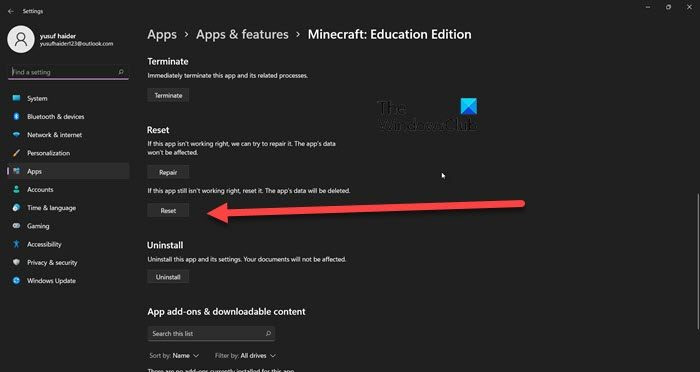
Jika dunia Anda terus rusak bahkan setelah membuat yang baru, mungkin ada yang salah dengan aplikasi Minecraft di komputer Anda. Kami akan mengatur ulang Minecraft dan melihat apakah itu berhasil.
Ada berbagai cara untuk melakukan hal yang sama, tetapi pertama-tama, mari kita lihat cara melakukan hal yang sama menggunakan pengaturan Windows.
- membuka Pengaturan.
- Pergi ke Aplikasi > Aplikasi & fitur.
- Mencari Kerajinan tambang.
- Jendela 11: Klik pada tiga titik vertikal dan pilih 'Opsi Lainnya'. Windows 10: Pilih aplikasi dan klik 'Opsi lainnya'.
- Klik tombol Reset.
Biarkan aplikasi memuat ulang. Anda juga bisa pergi ke %data aplikasi dari Jalankan, lalu ke .Tambang kerajinan folder dan hapus Sumber daya , Kacang, mode , Dan konfigurasi folder. Sekarang perbarui Minecraft dari Microsoft Store.
Kedua metode dapat melakukan pekerjaan untuk Anda.
Membaca: Minecraft tidak dapat dipasang di PC Windows
5] Bersihkan Pemecahan Masalah Boot
Ada banyak aplikasi lain yang dapat mengganggu Minecraft dan mengacaukan dunia Anda. Kami tidak bisa begitu saja memberi nama aplikasi tanpa bukti kuat. Jadi mari kita lakukan boot bersih untuk meminimalkan semuanya dan menemukan pelakunya. Anda harus menyimpan semua proses terkait Minecraft bersama dengan proses Microsoft. Anda kemudian perlu mengaktifkan proses secara manual untuk menemukan pembuat onar. Setelah Anda mengetahui pelakunya, hapus saja dan masalah Anda akan teratasi. Anda kemudian dapat membuat dunia baru dan memulihkan file dari game sebelumnya.
Saya harap Anda dapat memperbaiki masalah menggunakan solusi yang disebutkan di sini.
Membaca: Memperbaiki masalah yang menyebabkan Minecraft mogok dengan kode keluar 0
Bagaimana cara memperbaiki mod dunia Minecraft yang rusak?
Anda sebenarnya tidak dapat memperbaiki dunia Minecraft yang rusak, namun Anda dapat membuat yang baru dan memulihkan semua file. Meskipun tergantung pada tingkat kerusakannya, seringkali file yang berisi informasi tentang dunia belum rusak dan dapat digunakan untuk memulihkan informasi tentangnya. Namun, meskipun file-file ini rusak, tidak ada yang dapat Anda lakukan selain membuat yang baru. Itulah mengapa selalu merupakan ide bagus untuk mencadangkan dunia Anda dan memeriksa solusi ketiga untuk melakukan hal yang sama. Dan mulailah dengan solusi pertama untuk mengatasi masalah ini. Saya harap Anda dapat memperbaiki dunia Minecraft yang rusak.
Baca juga: Minecraft terus membeku atau membeku di PC Windows.